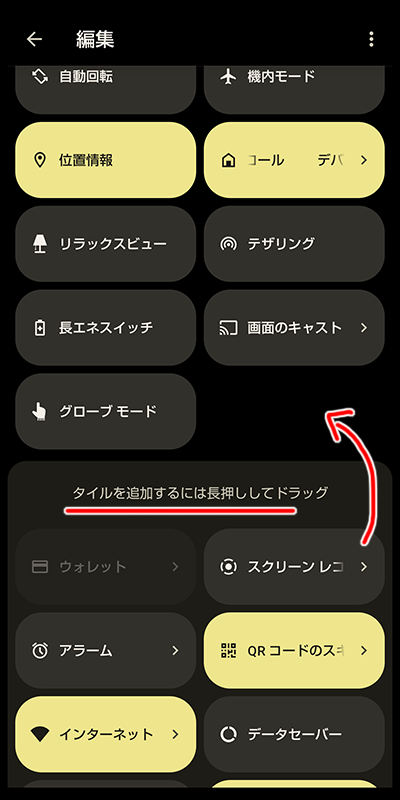スマートフォンで、画面録画(スクリーンレコード)のやり方解説と、「スクリーンレコード」のボタンそのものが表示されない時の対処法(操作方法)です。
1)スクリーンレコードボタン
まずは、スクリーンレコードボタンを探しましょう。
画面を上から下にスワイプします。
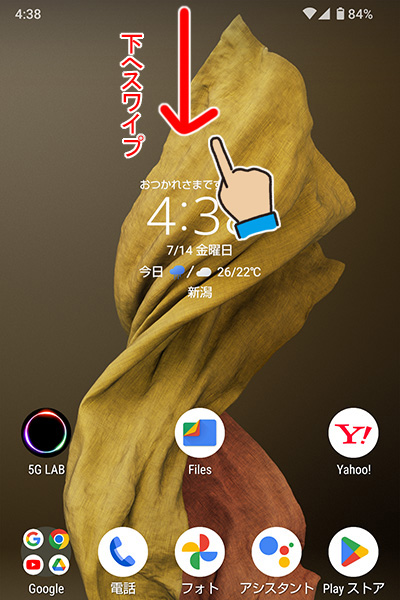
▼画面が出てくるので、もう一度スワイプして、全部を表示。
この中に「スクリーンレコード」があればそれを使う(隣の画面もあるので確認のこと)
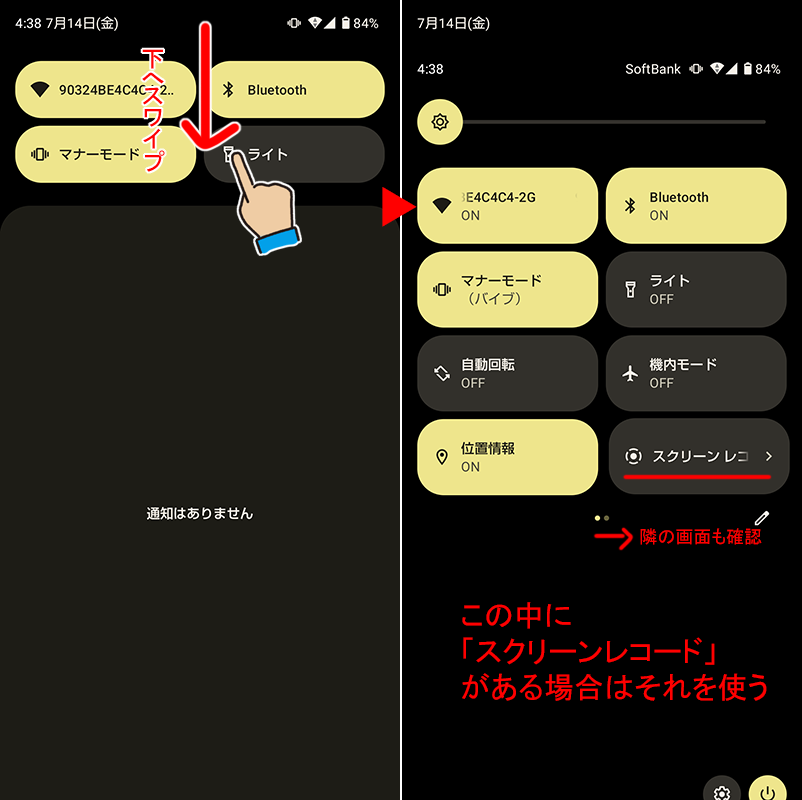
2)「1」に無い場合は「編集」ボタンをクリック⇒タイルを追加
「1」の手順でスクリーンレコードがない場合がある。
厳密には、選択ボックスの中に入ってないだけなので、入れてあげよう。
鉛筆マークの「編集」ボタンをクリック
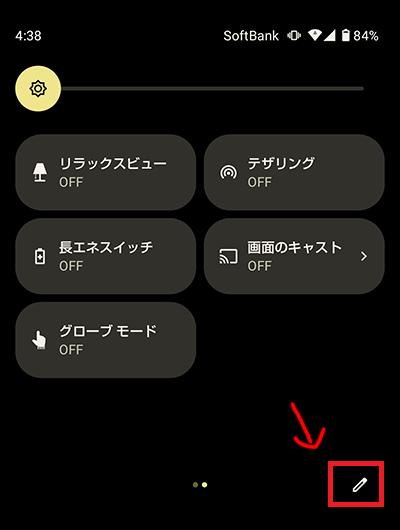
▼ここに全ての一覧があるので、下の方に「スクリーンレコード」があるはずです。「長押し+ドラッグ」してタイルを追加しましょう。